在使用电脑时,我们经常需要通过截图来保留界面内容、记录问题或分享信息。当网络中断时,许多依赖在线服务的截图工具可能无法使用,令人感到不便。但实际上,即便在无网络环境下,依然有多种方式可以顺利完成截图操作。以下是几种实用的离线截图方法。

即使没有网络连接,Windows系统自带的截图快捷键依然可以正常使用,无需联网,操作简单快捷。
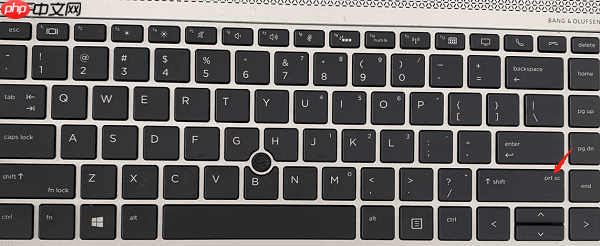
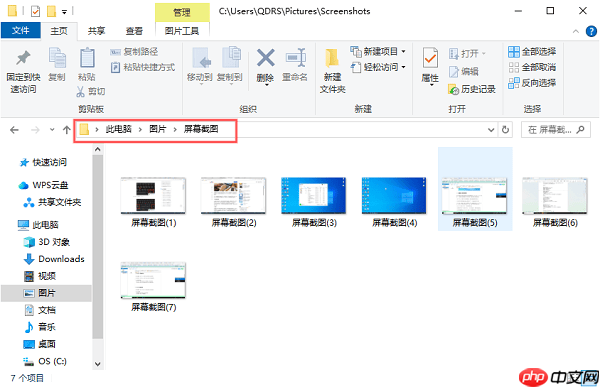
Windows系统自带的截图功能在无网状态下也能正常运行,且比快捷键提供更多操作选项。
1、Windows 10与Windows 11用户可使用快捷键 Windows + Shift + S,快速启动“截图与草图”工具。
2、该工具提供多种截图模式,包括“矩形选择”、“自由绘制”、“窗口截图”和“全屏截图”,方便用户按需选择。
3、选定区域后,截图内容会自动进入剪贴板,也可点击弹出提示中的“保存”按钮,将图片以PNG或JPEG格式直接存储。
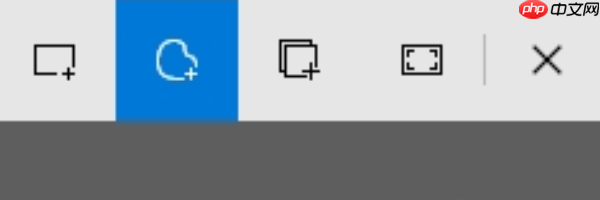
对于不熟悉剪贴板操作的用户,可以借助系统自带的“画图”工具来完成截图的保存。
1、先使用 PrtScn 或 Alt + PrtScn 进行截图,将图像复制到剪贴板。
2、点击“开始”菜单,搜索“画图”或“Paint”,然后打开该程序。
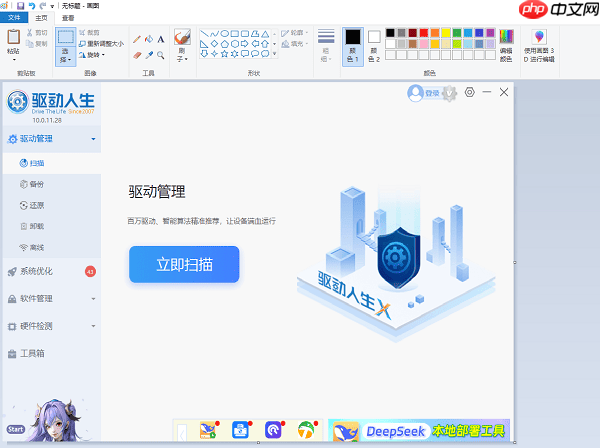
3、在画图界面中按下 Ctrl + V,即可看到截图内容。
4、点击左上角“文件”菜单,选择“另存为”,然后指定保存路径和图片格式(如PNG或JPEG),完成保存。
部分品牌笔记本电脑(如微软Surface系列)配备专属截图快捷方式,即使断网也能顺利截图。
1、同时按下 电源键 和 音量加键,即可完成全屏截图,系统会自动保存图片。
2、截图文件默认存储在“图片”文件夹内的“屏幕截图”目录中。
3、可通过“文件资源管理器”访问该路径,查看、管理或分享截图文件。

若电脑因网卡驱动异常导致无法联网,建议使用“驱动人生”等专业驱动管理工具进行修复。建议在正常联网时提前安装并备份驱动程序,以便在网络故障时使用其“驱动备份”和“离线安装”功能恢复网络连接,从根本上避免因断网带来的使用障碍。
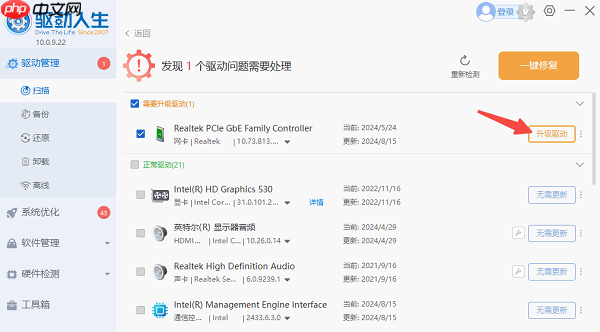
以上就是电脑没网怎么截图 多种离线截图方法的详细内容,更多请关注php中文网其它相关文章!

每个人都需要一台速度更快、更稳定的 PC。随着时间的推移,垃圾文件、旧注册表数据和不必要的后台进程会占用资源并降低性能。幸运的是,许多工具可以让 Windows 保持平稳运行。

Copyright 2014-2025 https://www.php.cn/ All Rights Reserved | php.cn | 湘ICP备2023035733号